نحوه ایجاد وبلاگ در وردپرس
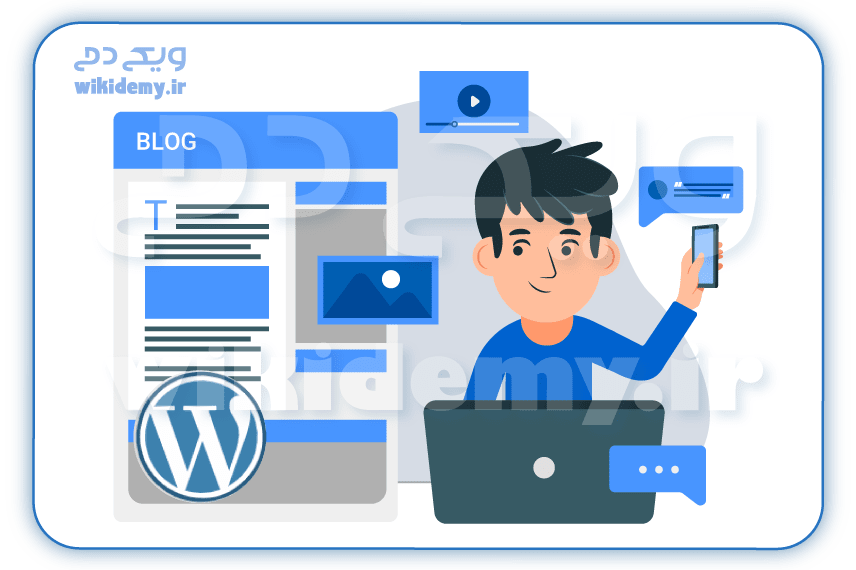
عناوین مطالب
Toggleکسب و کارهایی که از وبلاگ نویسی به عنوان بخشی از استراتژی بازاریابی محتوایی خود استفاده می کنند، 67 درصد رشد بیشتری به دست میآورند، بلاگ ها تاثیر بسیار زیادی در بهبود سئو سایت شما دارند. یادگیری نحوه ایجاد وبلاگ در وردپرس نسبتا ساده است. در این آموزش ما قصد داریم به صورت قدم به قدم نحوه ساخت وبلاگ و آپلود یک محتوا را برای شما بیان کنیم.
نحوه ایجاد یک محتوا وبلاگ در وردپرس
- ایجاد یک پست جدید (Add a New Post)
- اضافه کردن محتوا (Add Content)
- قالب بندی پست (Format the Post)
- بررسی پیش نمایش پست (Preview the Post)
- انتشار پست (Publish the Post)
1. ایجاد یک پست جدید
تصاویر زیر به شما در ساخت یک بلاگ در وردپرس کمک می کنند. ابتدا وارد قسمت مدیریت وردپرس خود شده و از منوی سمت چپ «نوشته ها» (Posts) را انتخاب کرده، و سپس روی «همه نوشته ها» (All Posts) کلیک کنید.
2. اضافه کردن محتوا
اکنون وارد فضایی می شوید که می توانید مجتوای جدید را در آن ایجاد کنید. در حین ایجاد محتوا، آن را به طور مرتب ذخیره کنید. تمامی فعالیت های شما به طور خودکار در وردپرس ذخیره می شوند، اما در صورت قطع شدن اینترنت، ممکن است بخشی از این فعالیت از دست برود. برای ذخیره روی دکمه «ذخیره پیش نویس» (Save Draft) در گوشه بالا سمت چپ کلیک کنید.
اکنون زمان آن است که محتوای خود را اضافه نمایید. برای انجام این کار، متن اصلی خود را مستقیم در وردپرس کپی کنید.
وردپرس از یک ویرایشگر بلاک استفاده می کند که کار آن ایجاد بلوک های مختلف برای هر بخش از محتوا است.این بلوک ها شامل پاراگراف ها، تصاویر، عنوان ها، و … می شوند.
آپلود تصاویر
برای آپلود اولین تصویر خود در وردپرس آماده هستید؟ افزودن تصاویر می تواند محتوای شما را قابل هضم تر و جذاب تر کند. برای آپلود یک عکس، «enter» را روی صفحه کلید خود فشار دهید تا یک بلوک جدید ایجاد کنید. سپس روی دکمه «افزودن پرونده چند زسانه ای» (Add Multimedia) در گوشه بالا سمت راست کلیک کرده و بلوک «تصویر» را انتخاب نمایید.
حالا تصویر خود را آپلود کنید. می توانید این تصویر را به طور دستی از فایل های کامپیوتر خود آپلود کرده، و یا یکی از عکس هایی که از قبل در کتابخانه رسانه وردپرس آپلود کرده اید انتخاب کنید. فراموش نکنید که متن جایگزین را برای دسترسی و بهینه سازی موتور جستجو به تصویر خود اضافه کنید.
اکنون تصویر شما باید در بلوک قابل مشاهده باشد.
افزودن لینک ها
افزودن پیوندهای داخلی و خارجی یک راه ضروری برای افزایش کیفیت پست وبلاگ شما است و انکر تکست آن نیز از اهمیت بالایی در سئو برخوردار می باشد، زیرا به خزنده های گوگل نشان می دهد که صفحه ای که به آن پیوند می دهید در مورد چیست.
افزودن هایپرلینک به محتوا در وردپرس آسان است و می توانید این کار را به دو صورت انجام دهید. راه اول این است که متنی را که می خواهید لینک کنید انتخاب کنید. سپس، کادر منوی شناور را پیدا کنید و نماد پیوندی که در زیر با رنگ آبی مشخص شده است انتخاب کنید.
یک URL در کادر ظاهر شده اضافه کنید.
برای درج URL روی «Enter» کلیک کنید.
راه ساده تر برای افزودن لینک ها استفاده از میانبر صفحه کلید است. با انتخاب متنی که می خواهید پیوند دهید شروع کنید.
سپس، Command+K (Mac) یا Control+K (PC) را فشار دهید تا کادر ظاهر شود و URL خود را روی صفحه کلید خود اضافه کنید.
این شما هستید که تصمیم می گیرید که آیا می خواهید لینک های شما در یک صفحه جدید باز شوند یا خیر. به طور کلی، اگر پیوندی خارجی است و یا میخواهید کاربر شمادر همان صفحه بماند، گزینه باز کردن در یک صفحه جدید را انتخاب کنید.
3. قالب بندی پست
نظم محتوای شما به اندازه کیفیت آن اهمیت دارد. بدون قالب بندی محتوا، احتمال زیادی وجود دارد که کاربران را گیج کرده و باعث خارج شدن آن ها از صفحه شوید، که تاثیر منفی در نرخ پرش می گذارد. در اینجا نحوه قالب بندی پست آورده شده است.
عنوان گذاری (Heading)
برای سازماندهی یک محتوا، از عنوان ها استفاده کنید. عنوان ها به خواننده (و موتورهای جستجو) می گویند که محتوا به چه ترتیبی نوشته شده و اسکن آن را برای کاربران و موتورهای جستجو اسان تر می کند.
H1 عنوان اصلی محتوا است و در بالای صفحه قرار می گیرد. یک محتوا فقط یک H1 دارد و اگر تعدادی بیشتری اضافه کنید، موتور جستجوی گوگل سردرگم شده و کاربران نیز محتوا را به درستی درک نخواهند کرد.
H2 ها زیرعنوان هستند. ممکن است یک، دو یا چند H2 در پست خود داشته باشید. H2 در ردیف بعدی طبقه بندی مطالب محتوا قرار می گیرد و زیر H1 می رود. H3 از یک ترتیب مشابه نیز پیروی کرده و زیر H2 قرار می گیرد. H3 را به عنوان یک زیر مجموعه در نظر بگیرید، یعنی عنوان های H3 زیرمجموعه H2 هستند. تمام هدینگ های بعدی از همین الگو پیروی می کنند.
برای تغییر عنوان محتوا در وردپرس، کادر منو را پیدا کنید. کلمه «بند» (Paragraph) زا انتخاب کرذه و «عنوان» را انتخاب نمایید.
بسته به تنظیمات CSS سایت شما، سایز و رنگ متن شما نیز تغییر خواهد کرد. برای ویرایش نوع عنوان، روی دکمه «H2» در کادر منو کلیک کنید و عنوان مناسب را انتخاب نمایید. از هدینگ ها به صورت استراتژیک استفاده کنید. عنوان ها باید به کاربران نشان دهند که در ادامه متن با چه مطالیبی رو به رو می شوند.
تصاویر
تصاویر آپلود شده در محتوا باید مرتبط با آن باشند. تصاویر به خوانندگان کمک می کنند تا در محتوای شما حرکت کنند، بنابراین به یاد داشته باشید که آن ها را به درستی قالب بندی کنید. قالب بندی تصاویر در وردپرس آسان است. تصویر خود را انتخاب کرده و کادر منوی شناور را پیدا کنید. سپس، دکمه قالب را انتخاب نمایید (یکی با سه خط افقی). در مرحله بعد، تراز مورد نظر خود را برای تصویر خود انتخاب کنید. در اینجا، ما تراز وسط را برای عکس ها انتخاب می کنیم:
4. پیش نمایش پست
اکنون زمان آن است که پیشنمایش پست خود را قبل از انتشار آن مشاهده کنید. ابتدا دکمه «پیش نمایش» (Preview) را در گوشه بالا انتخاب کنید. سپس انتخاب کنید که آیا میخواهید نسخه دسکتاپ یا تلفن همراه پست را ببینید. ما در اینجا «Desktop» را انتخاب کرده ایم. در نهایت گزینه «Preview in a new tab» را انتخاب کنید.
پست خود را بررسی کرده و به دنبال خطاهای احتمالی آن بگردید. اگر موردی را مشاهده کردید، می توانید به سادگی به تب ویرایشگر برگشته و آن را اصلاح نمایید.
پس از رفع ایرادهای اختمالی، مجدد آن را بررسی کنید. اگر همه چیز خوب به نظر می رسد، شما آماده انتشار اولین پست وبلاگ وردپرس خود هستید.
5. پست را منتشر کنید
برای انتشار پست، دکمه «انتشار» را در گوشه بالا سمت چپ انتخاب کنید. چند گزینه مختلف برای انتشار خواهید دید، اما اگر میخواهید این پست برای همه در اینترنت در دسترس باشد، انتشار «عمومی» را انتخاب نمایید.
برای تاریخ یا زمان آینده برنامه ریزی کنید
در مرحله بعد، زمان آن است که انتخاب کنید که آیا می خواهید پست شما فورا منتشر شود یا در مقطعی در آینده، و برای بعد برنامه ریزی کنید. پست شما در زمان برنامه ریزی شده روی وبلاگ سایت اپلود خواهد شد.
محتوا شده پست شده و اکنون در وبلاگ سایت قابل نمایش است. در نظر داشته باشید که با رشد وبلاگ و انتشار مقاله های بیشتر، این سازماندهی پست ها از اهمیت بالاتری برخوردار خواهد شد.
سخن آخر
برای ایجاد یک پست در وبلاگ وردپرس و آپلود محتوا، باید آن را در وردپرس سایت خود کپی کنید. سپس پلوک های آن را مرتب و قالب بندی کرده و به محتوای خود نظم دهید. تصاویر مرتبط با آن آپلود نمایید و به لینک های مرتبط و دیگر صفحات سایت خود لینک دهید. هرچه محتوای آپلود شده بهتر و منظم تر باشد، فهم آن برای کاربر و گوگل آسان تر خواهد بود.
امیدواریم که این محتوا برای شما مفید بوده باشد. در صورت داشتن سوال، می توانید با مجموعه ویکی دمی در میان گذاشته و پاسخ آن را دریافت نمایید.


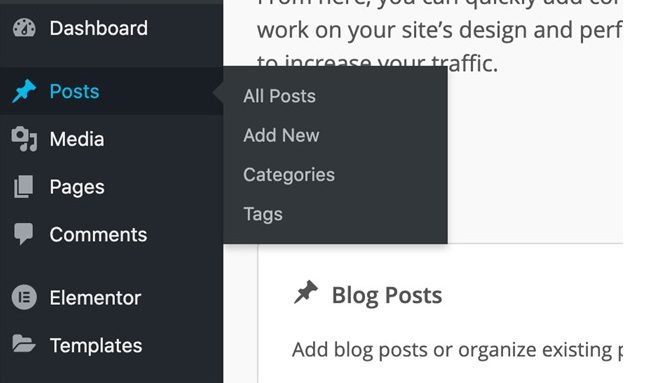




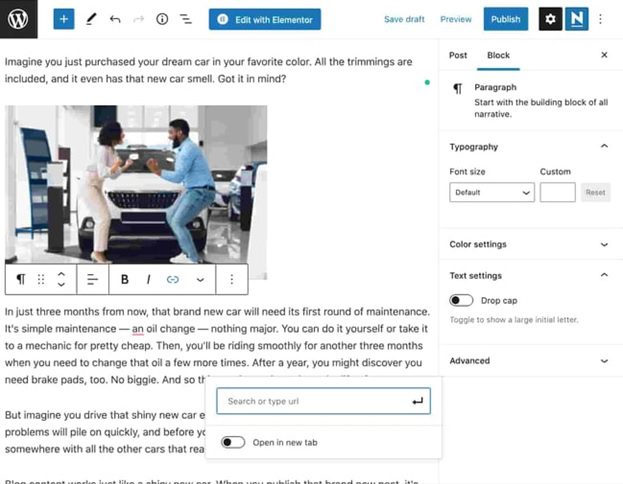




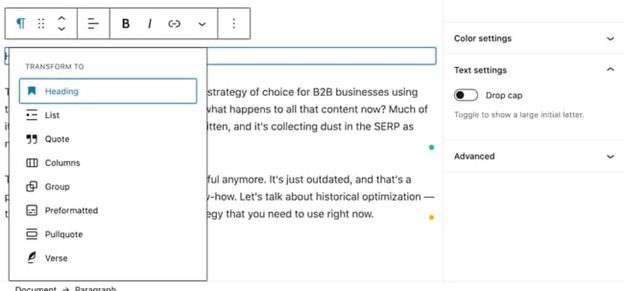
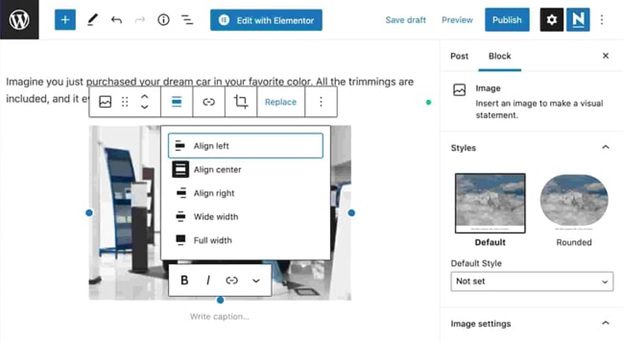





دیدگاهتان را بنویسید